
Pwobableman tout moun ki omwen yon fwa reenstale sistèm nan fonksyone, yon kesyon popilè leve: Ki jan yo chèche konnen ki chofè bezwen yo dwe enstale sou yon òdinatè pou operasyon ki estab li yo? Li se pou kesyon sa a ke nou pral eseye reponn atik sa a. Se pou nou fè fas ak plis.
Ki lojisyèl ki nesesè pou òdinatè
Nan teyori, sou yon òdinatè oswa laptop ou bezwen enstale lojisyèl pou tout aparèy ki mande pou sa a. Apre yon tan, devlopè yo nan sistèm opere yo toujou ap agrandi baz done a chofè Microsoft. Men, si pandan Windows XP te dwe enstale manyèlman prèske tout chofè, lè sa a nan ka a nan plus OS, anpil chofè yo enstale otomatikman. Men, aparèy rete, lojisyèl an pou ki ou gen yo dwe enstale manyèlman. Nou pote nan atansyon ou yon kantite fason pou ede ou rezoud pwoblèm sa a.Metòd 1: Ofisyèl Konpayi fabrikasyon sit
Yo nan lòd yo enstale tout chofè ki nesesè yo, ou bezwen mete lojisyèl pou tout ankadreman nan òdinatè w lan. Sa vle di mèr, kat videyo ak ankadreman ekstèn (adaptateur rezo a, kat son, ak sou sa). An menm tan an, nan manadjè a aparèy, li pa ka endike ke chofè yo yo bezwen pou ekipman an. Lè enstale sistèm nan fonksyone, lojisyèl an estanda pou aparèy la te tou senpleman itilize. Men, yo dwe lojisyèl an pou aparèy sa yo dwe enstale orijinal la. Pifò nan tout sezon otòn nan lojisyèl enstale sou mèr la ak bato yo entegre nan li. Se poutèt sa, an premye nou pral gade pou tout chofè yo pou mèr la, ak Lè sa a pou kat la videyo.
- Nou aprann manifakti a ak modèl nan mèr la. Pou fè sa, peze "Win + R" kle yo sou klavye a ak nan fennèt la ki ouvè, antre nan "CMD" lòd la yo louvri liy lan lòd.
- Nan èd memwa nan lòd, ou dwe antre nan variantant kòmandman:
WMIC plent Jwenn manifakti
WMIC plent Jwenn pwodwi
Pa bliye fè laprès "Antre" apre yo fin k ap antre nan chak lòd. Kòm yon rezilta, ou pral wè sou ekran an nan manifakti a ak modèl la nan mèr ou yo.
- Koulye a, nou ap chèche pou sit entènèt manifakti a sou entènèt la epi ale nan li. Nan ka nou an, sa a se sit la nan MSI.
- Sou sit la, rechèch pou yon bwat rechèch oswa bouton ki koresponn lan nan fòm lan nan yon loup. Kòm yon règ, pa klike sou bouton sa a ou pral wè jaden an rechèch. Nan tankou yon jaden, ou dwe antre nan modèl la mèr ak laprès "Antre nan".
- Nan paj kap vini an ou pral wè rezilta rechèch la. Ou dwe chwazi mèr ou a nan lis la. Anjeneral, anba non an nan modèl la tablo gen plizyè subs. Si gen yon seksyon "Chofè" oswa "Downloads", klike sou non an nan yon seksyon konsa epi ale nan li.
- Nan kèk ka, ka paj ki anba la a ap divize an subscreque ak lojisyèl. Si se konsa, nou ap chèche pou epi chwazi "chofè" seksyon yo.
- Pwochen etap la pral chwa pou yo sistèm nan fonksyone ak egzeyat la nan lis la drop-desann. Tanpri sonje ke nan kèk ka chofè yo ka distenge lè w ap chwazi OS diferan. Se poutèt sa, gade nan sistèm nan sa ki mal ki se enstale avèk ou, men tou, anba a.
- Apre chwazi OS, ou pral wè yon lis nan jis lojisyèl ki mèr ou bezwen kominike avèk lòt konpozan nan òdinatè a. Ou bezwen download yo tout ak enstale. Téléchargez rive otomatikman apre klike sou "Download" bouton an, "Download" oswa icon ki koresponn lan. Si ou telechaje achiv la ak chofè yo, Lè sa a, anvan enstalasyon, asire w ke ou retire tout sa li yo nan yon sèl katab apa. Apre sa, enstale lojisyèl an.
- Apre ou fin enstale lojisyèl an tout antye pou mèr ou, ale nan kat la videyo.
- Nou peze kle a "Win + R" ankò ak nan fennèt la ki parèt, antre nan "dxdiag" lòd la. Pou kontinye klike sou "Antre" oswa "OK" bouton an nan fenèt la menm.
- Nan fennèt la zouti dyagnostik ki ouvè, ale nan "ekran an" tab. Isit la ou ka jwenn soti manifakti a ak modèl la nan adaptè grafik ou.
- Si ou gen yon laptop, ou dwe ale tou nan tab la "konnvètè". Isit la ou ka wè enfòmasyon sou kat la dezyèm videyo disrè.
- Apre ou te aprann manifakti a ak modèl la nan kat videyo ou, ou bezwen pou yo ale nan sit entènèt ofisyèl yo nan konpayi an. Isit la se yon lis downloads nan pi gwo manifaktirè yo adaptè grafik.
- Ou bezwen presize modèl la nan kat videyo ou ak sistèm nan fonksyone ak egzeyat la sou paj sa yo. Apre sa, ou ka telechaje lojisyèl ak enstale li. Tanpri note ke li se pi preferab ke enstale lojisyèl pou yon adaptè grafik nan sit ofisyèl la. Se sèlman nan ka sa a eleman espesyal yo pral enstale, ki pral ogmante pèfòmans nan nan kat la videyo ak pèmèt li fè li anviwònman detaye.
- Lè ou mete lojisyèl pou yon adaptè grafik ak mèr, ou bezwen tcheke rezilta a. Pou fè sa, louvri "manadjè a aparèy". Peze konbinezon a nan "genyen an" ak "R" bouton sou klavye a, ak nan fennèt la ki ouvè, ekri lòd la devmgmt.msc. Apre sa, peze "Antre".
- Kòm yon rezilta, ou pral wè fenèt la Manadjè Aparèy. Li pa ta dwe gen aparèy idantifye ak ekipman, akote tit la nan yo ki gen kesyon oswa esklamasyon mak. Si tout sa ki ka a, Lè sa a, ou enstale tout chofè ki nesesè yo. Men, si konpozan sa yo ap prezan, nou rekòmande pou lè l sèvi avèk youn nan metòd sa yo.

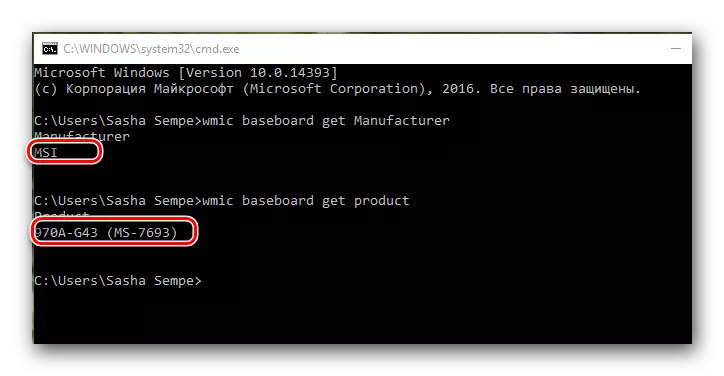
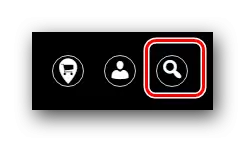
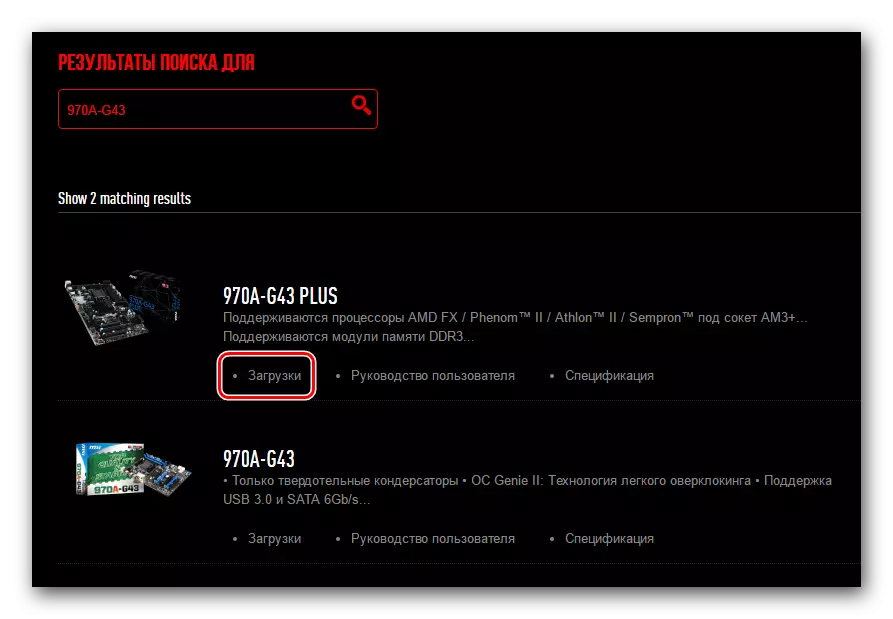


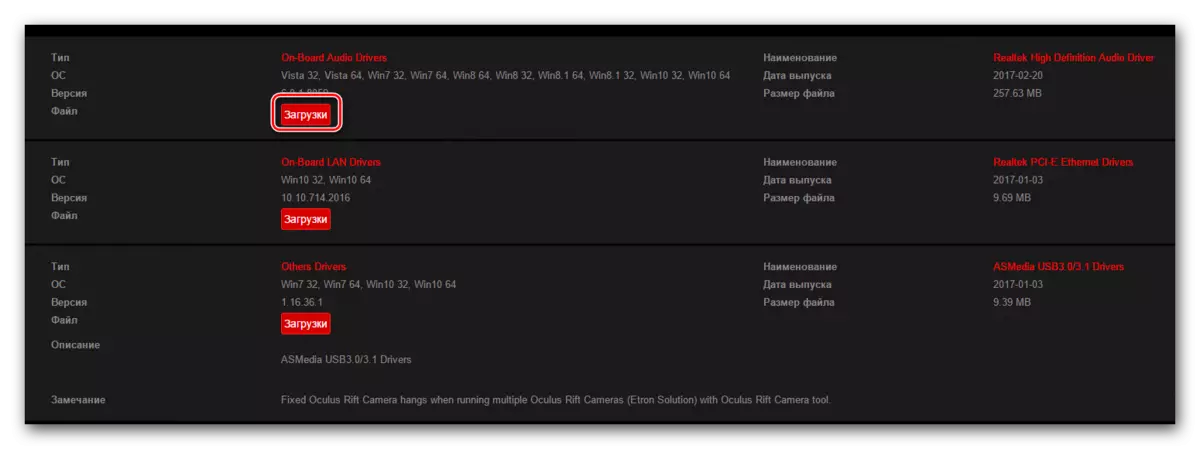
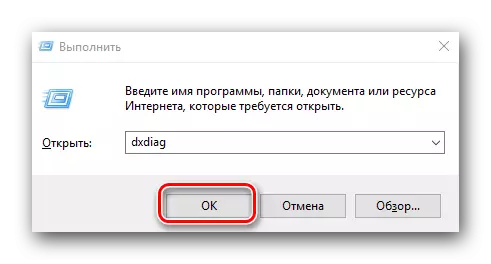
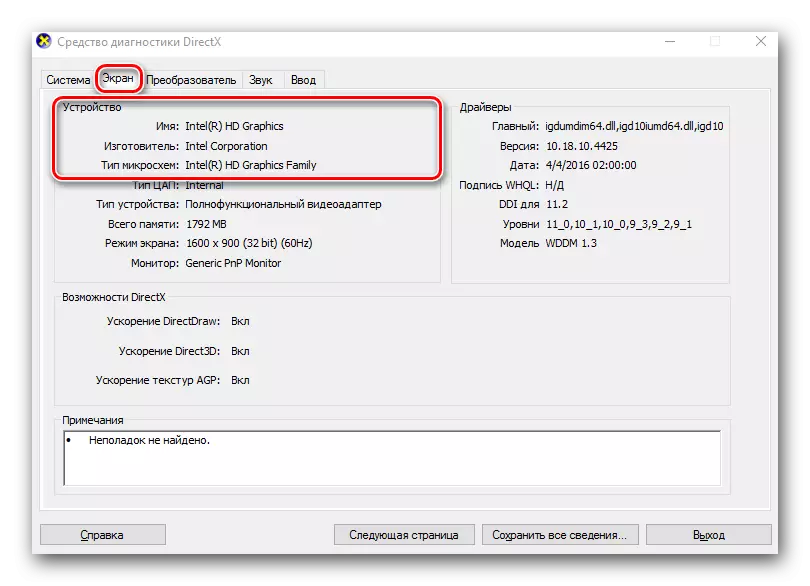
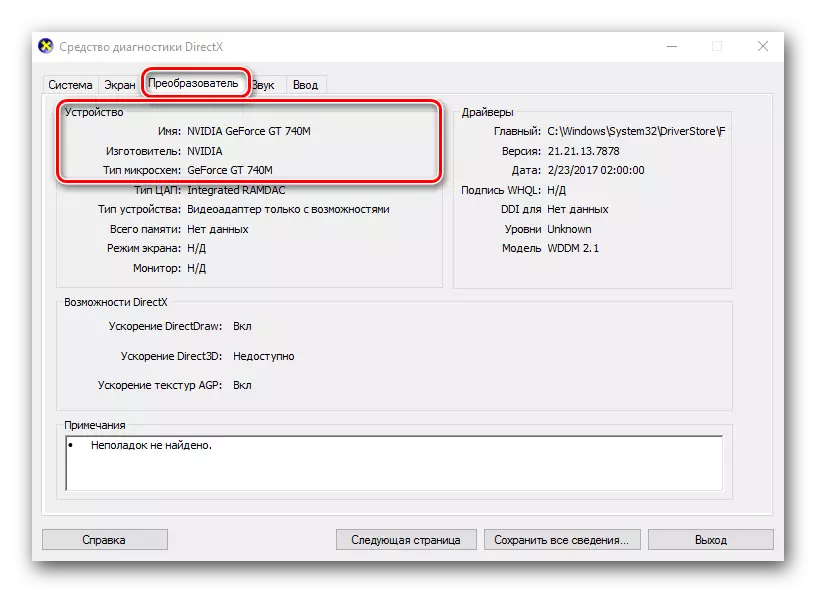
Nvidia kat videyo download paj
Paj bòt pou kat videyo AMD
Paj bòt pou kat videyo Intel
Metòd 2: Itilite pou aktyalizasyon otomatik pa
Si ou twò parese pou fè rechèch ak enstale lojisyèl an antye manyèlman, Lè sa a, ou ta dwe gade nan pwogram yo ke yo fèt fasilite travay sa a. Rezime sou pwogram yo ki pi popilè pou rechèch otomatik ak lojisyèl dènye, nou te fèt nan yon atik nan yon separe.
Leson: Pwogram yo pi byen pou enstale chofè yo
Ou ka itilize nenpòt nan sèvis piblik yo ki dekri yo. Men, nou rekòmande pou lè l sèvi avèk solisyon chofè oswa chofè jeni. Sa yo se pwogram ak baz done a pi gran nan chofè ak ekipman sipòte. Nou te deja di ou sou jan yo ka itilize solisyon chofè.
Leson: Ki jan yo mete ajou chofè sou yon òdinatè lè l sèvi avèk solisyon chofè
Se konsa, kite a di ou ki jan yo jwenn ak enstale tout chofè yo lè l sèvi avèk pwogram nan jeni chofè. Se konsa, kite a kòmanse.
- Kouri pwogram lan.
- Ou pral imedyatman jwenn tèt ou sou paj prensipal li yo. Isit la nan mitan an gen yon bouton vèt "kòmanse tcheke". Peze avèk fòs konviksyon sou li.
- Pwosesis la nan analysis òdinatè w lan oswa laptop ap kòmanse. Yon kèk minit pita ou pral wè yon lis nan tout aparèy pou ki ou vle download yo ak enstale lojisyèl. Depi nou pa ap chèche pou yon chofè espesifik, nou selebre tout atik ki disponib. Apre sa, klike sou "Next" bouton an nan zòn nan anba nan fenèt la pwogram lan.
- Nan fennèt kap vini an, ou pral wè yon lis aparèy pou ki chofè yo te deja mete ajou lè l sèvi avèk sèvis piblik sa a, ak aparèy sa yo pou ki ou toujou bezwen download yo ak enstale. Se dènye kalite aparèy ki make ak yon sèk gri akote tit la. Pou fyab, peze "Download tout" bouton an.
- Apre sa, pwogram lan ap eseye konekte ak serveurs yo download dosye ki nesesè yo. Si tout bagay ale byen, ou pral retounen nan fenèt la anvan kote ou ka swiv pwogrè nan loading lojisyèl nan liy ki apwopriye a.
- Lè tout eleman yo yo telechaje, icon nan pwochen nan non an aparèy yo pral vèt ak direksyon flèch desann. Malerezman, enstale tout bagay sou yon bouton pa pral travay. Se poutèt sa, nou mete aksan sou ranje a ak aparèy ki nesesè yo, epi klike sou "Enstale" bouton an.
- Opsyonèlman, kreye yon pwen rekiperasyon an. Sa a pral ofri nan bwat dyalòg kap vini an. Chwazi yon repons ki matche ak desizyon ou.
- Apre sa, pwosesis la nan enstale chofè a pou aparèy la chwazi yo ap kòmanse, pandan ki bwat dyalòg estanda ka rive. Yo bezwen tou senpleman li akò lisans ak peze "Next" bouton sa yo. Pa ta dwe gen okenn pwoblèm nan etap sa a. Apre enstale youn oswa yon lòt, ou ka ofri pou rekòmanse sistèm lan. Si se tankou yon mesaj rekòmande fè li. Lè se chofè a avèk siksè enstale, nan pwogram nan jeni chofè opoze ranje a ak ekipman an pral gen yon tik vèt.
- Se konsa, ou bezwen enstale lojisyèl an pou tout ekipman nan lis la.
- Nan fen a, ou ka fè yon eskanè òdinatè ankò pou konvenkan. Si ou enstale tout chofè yo, ou pral wè yon mesaj menm jan an.
- Anplis de sa, ou ka tcheke si tout lojisyèl mete lè l sèvi avèk manadjè a aparèy jan sa dekri nan fen metòd la an premye.
- Si gen toujou aparèy idantifye, eseye fason sa a.
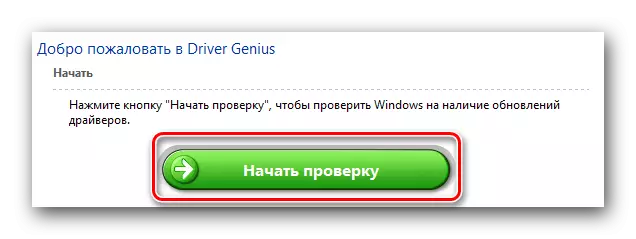
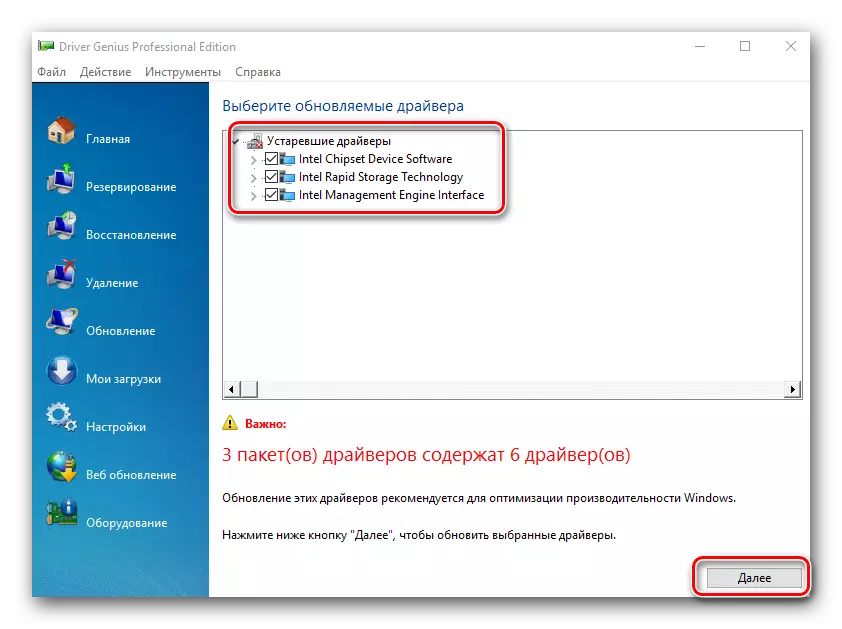
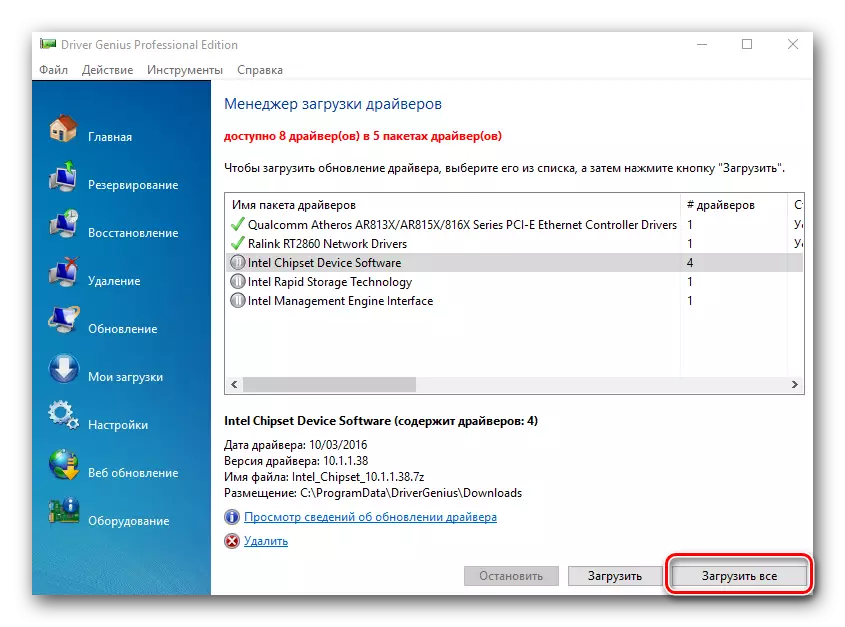
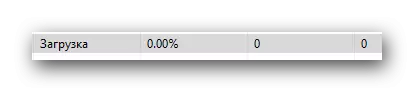
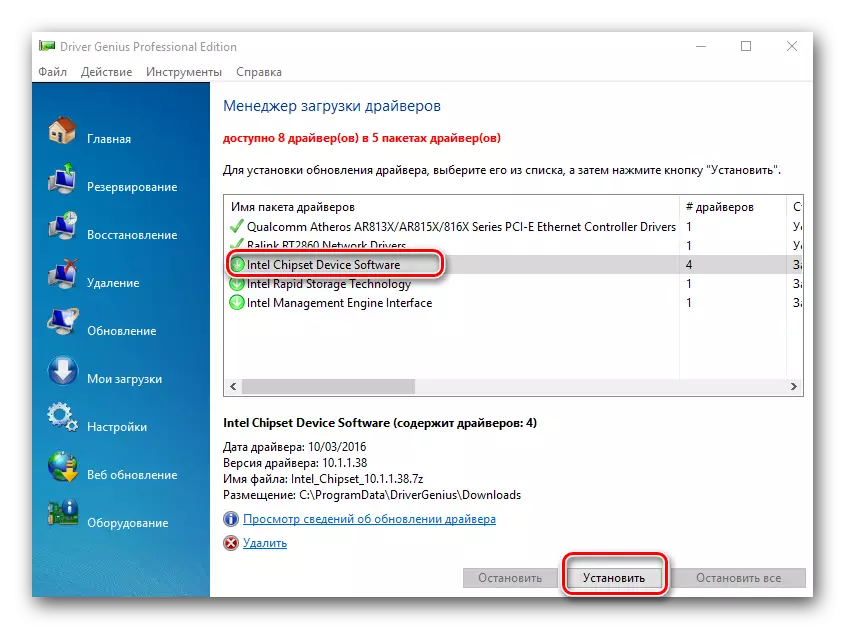
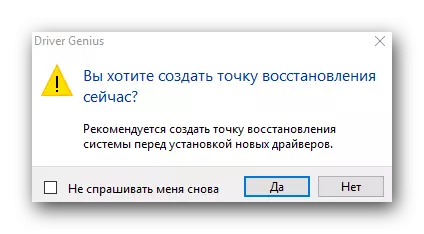
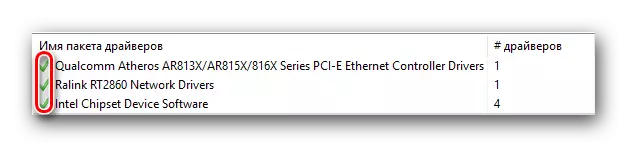
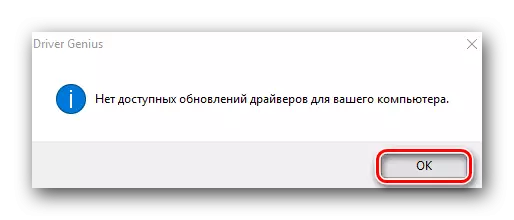
Metòd 3: sèvis sou entènèt
Si fason yo anvan yo pa t 'ede ou, li rete yo dwe espere pou opsyon sa a. Siyifikasyon li se ke nou pral fè rechèch pou nou nan manyèl la sou idantifyan inik nan aparèy la. Nan lòd pa kopi enfòmasyon, nou rekòmande pou ou familyarize w avèk leson nou an.Leson: Search pou chofè pa ID ekipman
Nan li, ou pral jwenn enfòmasyon detaye sou kòman yo jwenn ID ak sa yo dwe fè avèk li. Kòm byen ke gid yo sèvi ak nan de pi gwo chofè yo sou entènèt pou rechèch la pou chofè yo.
Metòd 4: Manyèl Mizajou chofè
Metòd sa a se pi rezèvwa nan tout pi wo a. Sepandan, nan ka ra pou ede enstale lojisyèl an kapab. Sa a ki sa li nesesè.
- Louvri manadjè aparèy la. Ki jan fè sa, endike nan fen premye fason an.
- Nan "dispatchè a" nou ap chèche pou yon aparèy idantifye oswa ekipman, akote tit la nan ki se yon mak kesyonè / esklamasyon. Anjeneral branch ak aparèy sa yo, se imedyatman louvri epi yo pa pou fè rechèch pou yo. Klike sou sa yo yon aparèy ak bouton an sourit dwa epi chwazi "Mizajou Chofè" fisèl la.
- Nan fennèt kap vini an, chwazi metòd rechèch la pou: otomatik oswa manyèl. Nan denyé ka sa, ou pral bezwen manyèlman presize chemen an nan plas la kote chofè yo yo estoke pou aparèy la chwazi. Se poutèt sa, nou rekòmande pou lè l sèvi avèk yon rechèch otomatik yo. Pou fè sa, klike sou fisèl ki apwopriye a.
- Kòm yon rezilta, rechèch la pou sou òdinatè ou yo ap kòmanse. Si konpozan ki nesesè yo jwenn, sistèm nan tèt li pral enstale yo. Nan fen a ou pral wè yon mesaj sou si wi ou non chofè yo te enstale oswa jwenn yo echwe.
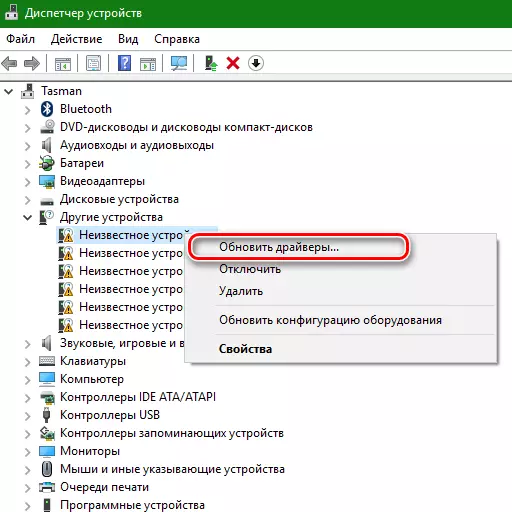
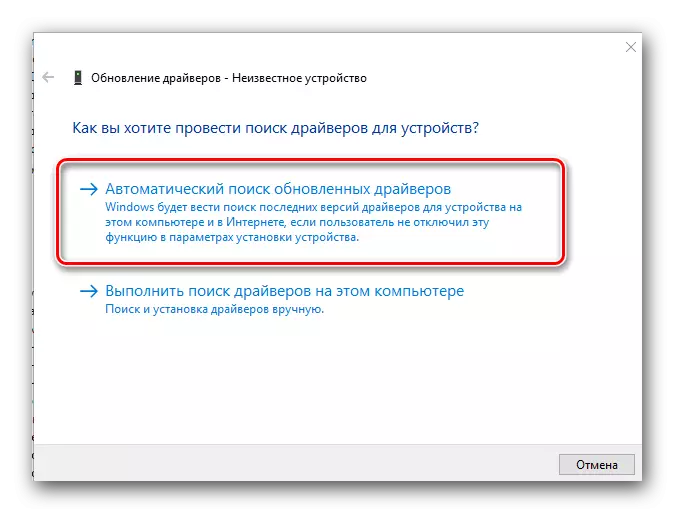
Sa yo se fason ki pi efikas yo idantifye aparèy pou ki ou vle enstale lojisyèl. Nou espere youn nan opsyon ki pwopoze yo ap ede ou nan rezoud pwoblèm sa a. Pa bliye mete ajou lojisyèl sou tan pou aparèy ou yo. Si ou gen difikilte pou jwenn oswa enstale chofè, ekri nan kòmantè yo. Ansanm, nou pral ranje tout bagay.
